تعمیر موبایل آوافیکس
آوافیکس سرویس تعمیرات موبایل در محل است تعمیرات موبایل در تهران تعمیرات موبایل هواوی سونی سامسونگ اپل آیفون اچ تی سی در محلتعمیر موبایل آوافیکس
آوافیکس سرویس تعمیرات موبایل در محل است تعمیرات موبایل در تهران تعمیرات موبایل هواوی سونی سامسونگ اپل آیفون اچ تی سی در محلحل مشکل داغ شدن Note 5

بسیاری از کاربران گلکسی Note 5 شکایت کرده اند که گوشی آنها پس از چند ساعت استفاده با ماندن در گرما داغ می شود.این مقاله را برای حل این مشکل دنبال کنید و سپس راه حل مناسب را پیدا کنید.
داغ شدن بیش از حد Note 5 یک مشکل رایج است و نتیجه آن این است که باتری گلکسی Note 5 بسیار سریع تخلیه می شود. همچنین اگر بخواهید تنظیمات باتری و سایر تنظیمات گوشی خود را برای عملکرد مطلوب بهینه نکنید، ممکن است مسئله داغ شدن خطرناک شود. راه حل های زیر را برای رفع مشکل داغ شدن Note 5 دنبال کنید.
روش 1: استفاده از یک برنامه برای کاهش مصرف باطری
شما می توانید یک برنامه را نصب کنید و عمر باتری خود را ذخیره کنید.شما خواهید دید که کدام برنامه ها باتری را می خورند و همچنین می توانید همه برنامه های خود را به حالت خواب زمستانی یا hibernation بگذارید و فقط هنگامی که برنامه را انتخاب می کنید،فعال می شود.
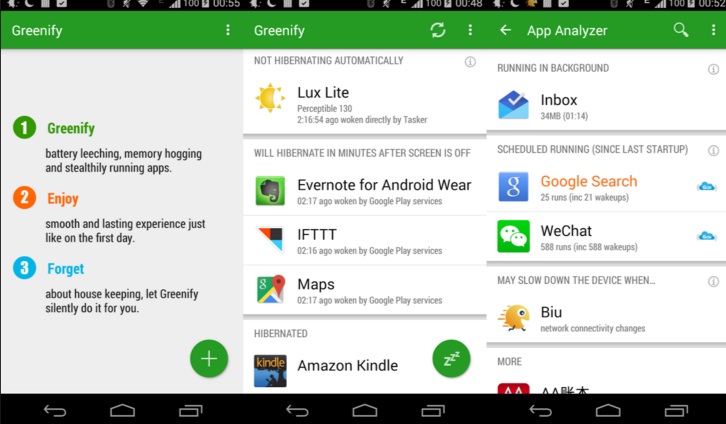
نرم افزار Greenify یکی از بهترین نرم افزارها برای صرفه جویی در باتری است و پس از آن که شما آن را نصب کنید، مدت زمانی که برنامه های دیگر غیر فعال هستند را بررسی می کند و آن ها را در حالت خواب زمستانی یا hibernation قرار می دهد. در حال حاضر، از آنجا که هیچ برنامه ای در حال اجرا در بک گراند وجود ندارد، شما قطعا افزایش عمر باتری را خواهید دید . اکنون مشکل داغ شدن Note 5 شما نیز حل خواهد شد چون باتری بیش از حد استفاده نمی شود، بنابراین دیگر داغ نخواهد شد.
پیشنهاد می شود بخوانید : تعویض ال سی دی گوشی سامسونگ در منزل
روش 2: تغییر تنظیمات GPS و SYCN
به Settings > Location و سپس Mode بروید و سه گزینه را خواهید دید : قطعا شما از GPS، Wi-Fi و شبکه ی تلفن همراه خود برای تعیین مکان دقیق خود استفاده می کنید که انرژی زیادی را مصرف می کند و Note 5 داغ می شود. گزینه دیگرBattery Savings است که تخلیه باتری را تنها با استفاده از GPS دستگاه شما کاهش می دهد.
بنابراین شما می توانید این تنظیمات را از طریق منوی تنظیمات انجام دهید، و عمر باتری خود را ذخیره کنید و Note 5 خود را در داغ شدن امان نگه دارید.
روش 3 : بررسی کنید که کدام برنامه بیشترین مصرف باتری را دارد
به Settings >Device > Battery بروید و دقیقا برنامه ای را که باتری سامسونگ گلکسی Note 5 شما را سریع تخلیه می کند را ببینید و سپس می توانید آن را با توجه به بهبود عملکرد باتری تنظیم کنید. شما می توانید با کلیک بر روی آیکون سه نقطه که در سمت راست بالای صفحه قرار دارد و گزینه battery saver را انتخاب کنید.اگر این گزینه را فعال کنید، آنگاه از شما خواهد پرسید که در 5٪ فعال شود یا 15٪ ؟
زمانی که فعال شود یعنی قطعا بیش از حد باتری خود را استفاده کرده اید پس برنامه های در حال فعالیت را می بندد. شما همچنین می توانید به گزینه battery بروید و جزئیات را بررسی کنید که کدام برنامه چه میزان از باتری و چه میزان ازRAM شما را استفاده میکند. اگر برنامه ای بیش از حد انرژی استفاده می کند، بهتر است آن را حذف کنید یا متوقف کنید تا باتری شما سریعا مصرف نشود.
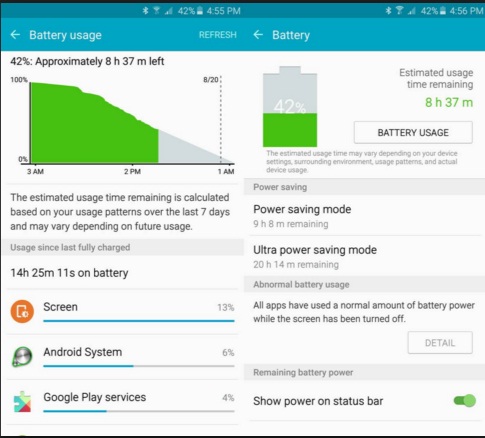
روش 4 : باتری را کالیبره کنید
شما همچنین می توانید باتری Note 5 خود را کالیبره کنید ,ما در این مطلب ما به شما نحوه کالیبراسیون را آموزش خواهیم داد :
1.صبر کنید شارژ Note 5 شما تمام و خاموش می شود.
2. در حالی که گوشی خاموش است , صبر کنید که100٪ شارژ شود.
3.شارژر را جدا کنید.
4.گوشی را روشن کنید.
5.گوشی خود را ری استارت کنید و اگر دیگر 100% نبود. دوباره همین دوره را تکرار کنید.
6.تا زمانی که گوشی شما بدون دوباره متصل شدن به شارژر, شارژ 100% را نگه داشت این چرخه را ادامه دهید.
7.پس دوباره گوشی خود را تا 0% دیس شارژ کنید که خاموش شود.
8.دوباره شارژ را کامل کنید و حالا گوشی شما به طور معمول کار خواهد کرد.
منبع: تعمیر موبایل آوافیکس
عوض کردن نام کاربری در اینستاگرام

اکثر شبکه های اجتماعی اجازه می دهند اعضای آن نام کاربری را تغییر دهند. اگر شما به هر دلیلی مایل به تغییر نام کاربری اینستاگرام خود هستید. ما قصد داریم به شما نشان دهیم که چگونه نام کاربری خود را در اینستاگرام تغییر دهید. این کار کاملا ساده است، فقط این مطلب را دنبال کنید.
شما می توانید نام کاربری اینستاگرام خود را از طریق خود برنامه تغییر دهید بدون توجه به اینکه از Android یا iPhone استفاده می کنید. اگر برنامه این کار را برای شما نمی کند، می توانید آن را از صفحه وب اینستاگرام تغییر دهید. به هر حال ما هر دو روش را به اشتراک می گذاریم.
برای تغییر نام کاربری اینستاگرام از برنامه، مراحل زیر را دنبال کنید:
1.وارد برنامه اینستاگرام در گوشی خود شوید.
2.سپس به پروفایل خود بروید.
3.اکنون به منوی تنظیمات بروید و Edit Profile را انتخاب کنید.
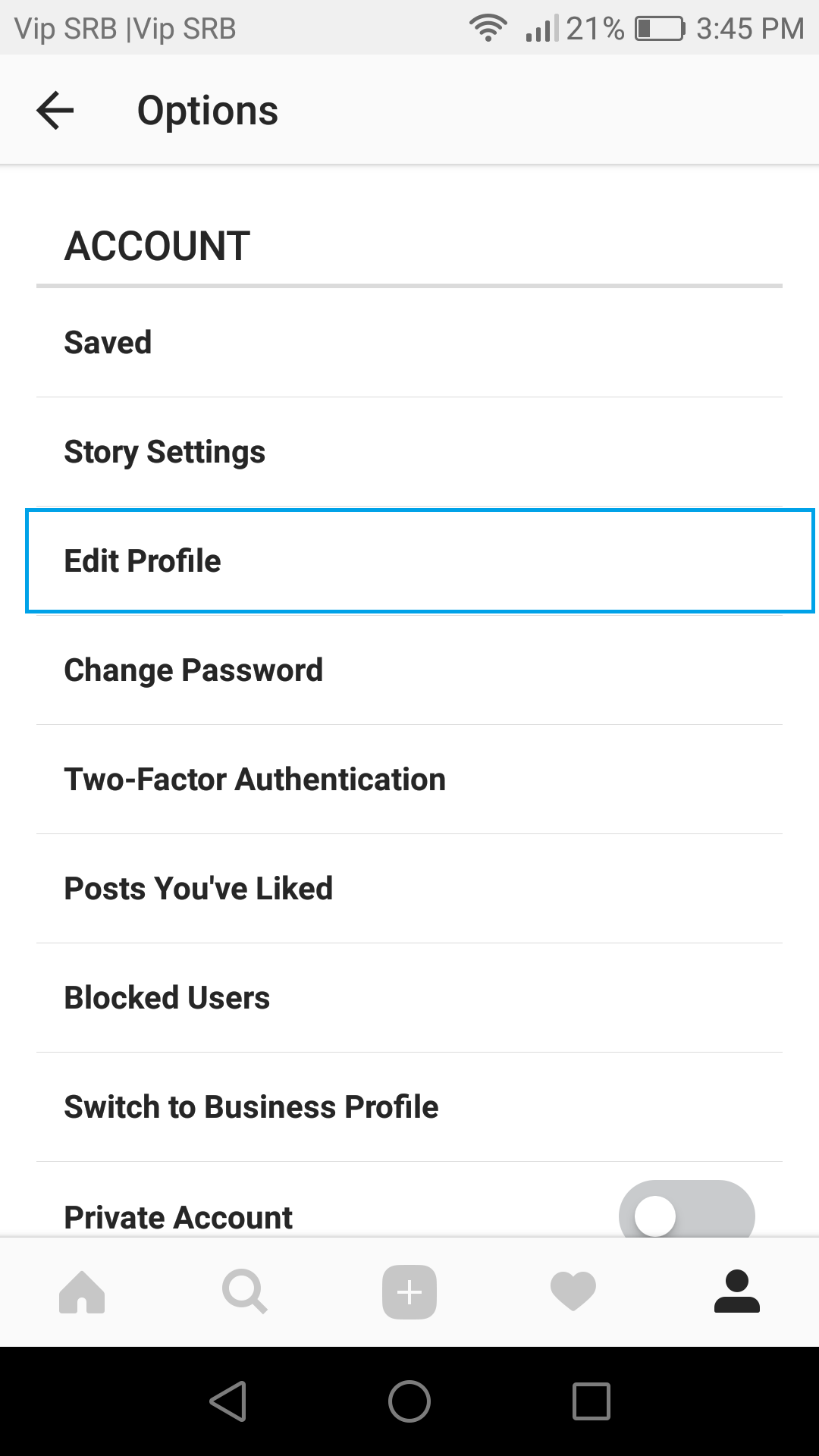
4. روی نام کاربری خود ضربه بزنید، آن را پاک کنید و نام جدید را بنویسید.
5.اگر نام کاربری مورد نظر شما قبلا گرفته شده باشد، یکی دیگر را انتخاب کنید.
6. روی Save یا Done که در سمت راست بالای صفحه قرار دارد کلیک کنید.
اکنون شما با موفقیت نام کاربری اینستاگرام خود را تغییر داده اید.
بیشتر بخوانید : تعویض ال سی دی موبایل در منزل
شما همچنین می توانید با دنبال کردن مراحل زیر نام کاربری اینستاگرام خود را در صفحه وب تغییر دهید.
1.مرورگر خود را باز کنید.
2.وارد سایت اینستاگرام شوید.
3.وارد پروفایل کاربری خود شوید.
4.روی Edit Profile کلیک کنید.
5.روی نام کاربری خود کلیک کنید.
6.نام کاربری فعلی خود را حذف کنید و نام کاربری جدید را وارد کنید.
7. اگر نام کاربری گرفته توسط شخص دیگری در حال استفاده باشد، یکی دیگر را وارد کنید.
8.هنگامی که انجام شد, روی Submit در پایین کلیک کنید.
شما اکنون می توانید از نام کاربری جدید استفاده کنید.
منبع: تعمیر موبایل آوافیکس
حل مشکل Apple ID غیرفعال شده

صاحبان گوشی های اپل می دانند که چه میزان به امنیت اپل توجه می شود.اگر اپل متوجه شود که حساب شما هک شده است، بلافاصله آن را تعلیق خواهند کرد. سپس، یک پیام به شما ارسال می شود که حساب کاربری شما "به منظور امنیت قفل شده است". اپل معمولا وقتی که کسی چند بار رمز عبور اشتباه را تایپ می کند، Apple ID را قفل می کند.
رمز عبور Apple ID باید در سراسر شبکه ی سرویس اپل استفاده شود. بنابراین اگر Apple ID شما قفل شود ،مشکل ساز می شود، به ویژه هنگامی که شما می خواهید از App store دانلود کنید، یا به ایمیل خود دسترسی پیدا کنید.
در این مطلب، اقداماتی که باید برای باز کردن Apple ID غیرفعال شده انجام دهید, آموزش دهیم.
اگر Apple ID غیر فعال شده باشد, یکی از سه هشدار زیر باید ظاهر شود:
1_ This Apple ID was locked for security reasons
2_ This Apple ID is disabled due to security purpose
3_ You are not able to sign in because your account was disabled due to security purpose
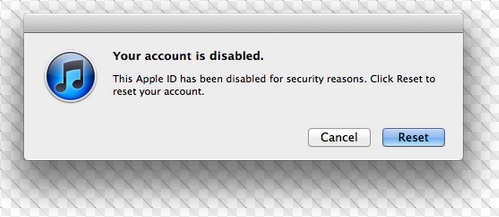
بیشتر بخوانید : حل مشکل آپدیت نشدن آیفون
مراحل زیر را برای آنلاک کردن Apple ID غیرفعال شده دنبال کنید :
1.Safari را در Mac خود راه اندازی کنید.
2. وارد آدرس iforgot.apple.com شوید.
3. شما باید نام،نام خانوادگی و آدرس ایمیل فعلی خود را وارد کنید و سپس روی Next کلیک کنید.
4. در صورتی که تأیید صحت دو مرحله ای فعال شود، باید کلید بازیابی را ارائه دهید.(اگر تأیید صحت دو مرحله ای فعال نباشد، این مرحله را امتحان کنید و به مرحله بعدی بروید.) کلید بازیابی باید چاپ شود و در یک مکان امن ذخیره شود. شماره کلید را تایپ کنید و روی Next کلیک کنید. حالا شما باید شماره تلفن مورد استفاده تان را برای تأیید دو مرحله ای انتخاب کنید و باید روی دکمه Continue کلیک شود. کد تأیید را تایپ کنید و روی Continue کلیک کنید.
5.رمز عبور جدید Apple ID خود را در New Password و Confirm Password fields وارد کنید.
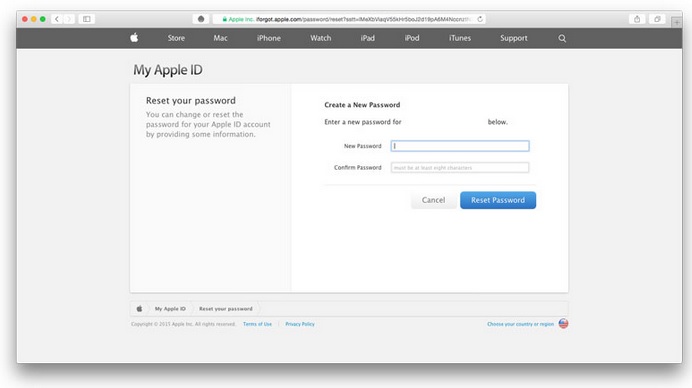
این همه ی کاری است که شما باید برای بازنشانی رمز عبور Apple ID انجام دهید.حساب کاربری اپل شما را باز خواهد کرد و اجازه می دهد دوباره از حساب استفاده کنید.
حالا به بعد، شما باید از رمز عبور جدید در آیفون و کامپیوتر خود استفاده کنید.
مراحل زیر را برای به روزرسانی گذرواژه جدید در دستگاههای iOS دنبال کنید :
1.به تنظیمات و سپس iCload بروید.
2. روی Edit (در صورت در خواست) ضربه بزنید.
3. رمز عبور جدید خود را وارد کنید و روی Done ضربه بزنید.
مراحل زیر را برای به روز رسانی رمز عبور Apple ID در سیستم عامل Mac دنبال کنید :
1.با رفتن به منوی Apple، سیستم را راه اندازی کنید.
2. روی iCloud و سپس Sign out کلیک کنید که از سیستم خارج شوید.
3.اکنون رمز عبور جدید خود را وارد کنید و روی Sign in کلیک کنید.
در ایمیل ، iTunes ، Facetime و سایر خدمات نیز باید رمز جدید وارد شود.
بیشتر بخوانید : تعویض ال سی دی آیفون در منزل
اکنون، نحوه بازنشانی Apple ID برای شما مشخص است، بنابراین اگر به دلایل امنیتی Apple ID غیرفعال شود ، شما می توانید رمز عبور را تغییر دهید.
Apple IDاست که برای ورود به App Store استفاده می شود و وقتی که شما می خواهید یک برنامه را از Store App دانلود کنید، رمز عبور مورد نیاز است. در حال حاضر، اگر شخص دیگری از Apple ID خود در آیفون شما برای نصب برنامه استفاده می کند،مراحل زیر را برای حذف آن Apple ID و بازگشت به شناسه خود دنبال کنید.
1.App Store را راه اندازی کنید.
2.روی Featured ضربه بزنید.
3. ID Apple را پیدا خواهید کرد ,روی آن ضربه بزنید و خارج شوید.
4.اکنون دوباره وارد شوید.
5. رمز عبور Apple ID خود را وارد کنید و Ok را انتخاب کنید.
اکنون، وقتی میخواهید هر برنامه ای را از Store App به روزرسانی کنید یا آن را دانلود کنید، برای رمز ورود درخواست خواهد کرد.
منبع: تعمیر موبایل آوافیکس
حل مشکل وای فای Note 8

گوشی گلکسی نوت 8 به شما یک صفحه نمایش بزرگ و یک قلم S می دهد که تجربه استفاده شما از گوشی را جادویی می کند. گوشی های هوشمند بدون اینترنت می توانند بدون استفاده در نظر گرفته شوند.دلایل مختلفی وجود دارد که چرا Note 8 شما به Wi-Fi متصل نمی شود و راه های مختلفی هم برای حل این مشکل وجود دارد.در این مطلب لیستی از راه حل های مشکل Wi-Fi گلکسیNote 8 وجود دارد.
ابتدا نکات زیر را بررسی کنید :
1.گوشی خود را ری استارت کنید و بررسی کنید که مشکل شده است یا خیر.
2. بررسی کنید که آیا Wi-Fi روی دستگاه های دیگر کار می کند، اگر مشکل برای دستگاه های دیگر هم وجود داشته باشد، مشکل از روتر است.
3.روتر Wi-Fi خود را مجددا راه اندازی کنید و ببینید آیا مشکل حل شده است یا خیر.
4.بررسی کنید که آیا روتر شما به درستی کار می کند. تنظیمات روتر را به 2.4 گیگاهرتز تغییر دهید ,معمولا مشکل را حل می کند.
5. همچنین سوئیچ Wi-Fi هوشمند باعث مشکلات می شود. تمایل دستگاه به سوئیچ شبکه برای اتصال به بهترین جایگزین ممکن است باعث اختلال در شبکه شود. این گزینه را از طریق مسیر زیر غیرفعال کنید.
Settings >Wi-Fi > Advanced > Disable.
حالت امن
اغلب دیده می شود که یک برنامه ی معیوب ,علت مشکلات در یک گوشی هوشمند است. تمام برنامه ها قابل اعتماد نیستند و ممکن است با یک ویروس متفاوت همراه باشند که ممکن است به عملکرد تلفن شما آسیب برساند. حالت امن به شما این امکان را می دهد که مشخص کنید ,آیا یک برنامه سبب مشکل Wi-Fi شما است یا خیر. در اینجا چگونگی راه اندازی مجدد گوشی در حالت Safe Mode آموزش داده شده است.
1.گوشی خود را خاموش کنید.
2. دکمه پاور را فشار داده و نگه دارید و پس از اینکه SAMSUNG را روی صفحه نمایش مشاهده کردید، دکمه پاور را رها کنید.
3. بلافاصله دکمه ولوم را فشار داده و نگ دارید تا دستگاه شما دوباره راه اندازی شود.
4.عبارت Safe Mode در سمت چپ پایین صفحه در نمایش داده خواهد شد. اکنون دکمه Volume را رها دهید.
هنگامی که Note 8 شما در حالت Safe Mode بارگذاری شده است، آن را به Wi-Fi متصل کنید. اگر مشکل رفع شد و شما در اتصال به اینترنت هیچ مشکلی نداشتید، برنامه مسئول مشکل است.
پیشنهاد مب شود بخوانید : تعویض ال سی دی موبایل در منزل
برنامه ها را آپدیت کنید
حالا شما می دانید که یک برنامه مسؤول مشکل است، اما بین تعداد زیادی از برنامه های که نمی دانید کدام یک از موارد معیوب است،همه برنامه ها را به روز کنید. به روز رسانی ها با رفع اشکال می آیند بدون به روز رسانی، مسائل زیادی وجود دارد.
1.در صفحه اصلی به Play Storeبروید.
2.برای دریافت یک لیست از گزینه ها بر روی منو ضربه بزنید.
3.در این قسمت روی My Apps ضربه بزنید و در این صفحه، برنامه هایی را مشاهده خواهید کرد که نیاز به به روز رسانی دارند. اگر می خواهید آنها را به صورت جداگانه به روز کنید,فقط روی کادری که می گوید "UPDATE" کلیک کنید.یا، شما می توانید با انتخاب گزینه ی update all همه ی برنامه ها را به روز رسانی کنید.
4.اگر می خواهید این برنامه ها به صورت خودکار برای استفاده های بعدی به روز شوند، به تنظیمات بروید , روی Auto-Update apps ضربه بزنید و گزینه مورد نظر را انتخاب کنید.
هنگامی که برنامه های خود را به روز کرده اید، گوشی خود را مجددا ری استارت کنید و یکبار دیگر به Wi-Fi متصل شوید تا بررسی کنید که آیا هنوز مشکل وجود دارد یا خیر. برای اکثر گوشی های گلکسی 8، مسائل Wi-Fi با به روز رسانی برنامه ها حل شده است.
تنظیم مجدد برنامه ها
اگر گوشی شما قبل از دانلود یک برنامه ی خاص به Wi-Fi وصل می شد، ممکن است آن برنامه دلیل مشکل باشد و اگر به روز رسانی ها کمک نکرده است، باید مجددا تلاش کنید:
1.به تنظیمات بروید و سپس به Apps بروید.
2. بعد روی برنامه ی مورد نظر ضربه بزنید یا روی آیکون سه نقطه کلیک کنید و سپس گزینه ی Show System Applications را انتخاب کنید.
3. این لیست برنامه های نصب شده را نشان می دهد.
4.روی Storage ضربه بزنید.
5.روی Clear data و سپسOK ضربه بزنید.
6. روی Clear cache ضربه بزنید.
حذف کردن برنامه ها
اگر ذخیره داده ها برای شما کار نمی کند، حذف کردن برنامه را امتحان کنید تا بررسی کنید کدام یک باعث مشکل می شود.
1.روی صفحه خود به تنظیمات و سپس به Apps بروید.
2. روی برنامه ای که فکر می کنید ممکن است علت مشکل باشد ضربه بزنید یا روی آیکون سه نقطه کلیک کنید و سپس گزینه Show System Applications را انتخاب کنید.
3. این لیست برنامه های از پیش نصب شده را نشان می دهد.
4. روی Uninstall ضربه بزنید و دوباره برای تایید کلیک کنید.
اتصال Wi-Fi را بررسی کنید. اگر بعد از یک حذف خاص،Wi-Fi درست کار می کند،پس از آن همان برنامه را نصب نکنید و از برنامه مشابه دیگری استفاده کنید.
شبکه را به تنظیمات اولیه برگردانید
شما می توانید تنظیمات شبکۀ Note 8 خود را به تنظیمات اولیه بازگردانی کنید.برای انجام این کار مراحل زیر را
دنبال کنید :
1.به تنظیمات بروید.
2.در این صفحه، روی General Management ضربه بزنید.
3. Reset را پیدا کرده و سپس روی Reset Network Settings و Rest Settings کلیک کنید.
4.در صورتی که یک پین امنیتی دارید، از شما خواسته می شود، آن را وارد کنید تا روند پیش برود.
5. بر روی Reset Settings ضربه بزنید و سپس منتظر بمانید, تایید ظاهر شود، که به این معنی است که فرآیند کامل شده است.
به خاطر داشته باشید که تغییرات خاصی رخ می دهد:
1.تمام شبکه های ذخیره شده Wi-Fi حذف خواهند شد.
2. تمام دستگاه های بلوتوث که با Note 8 هماهنگ شده اند نیز حذف خواهند شد.
3.انتخاب شبکه, اکنون اتوماتیک خواهد بود.
4.تمام برنامه هایی که به صورت دستی خاموش یا روشن شده اند،به تنظیمات اصلی خود باز می گردند.
5.تنظیمات همگامسازی داده های پس زمینه روشن می شوند.
راه حل های فوق معمولا مشکل Wi-Fi گلکسی Note 8 را حل می کنند.
حل مشکل روشن نشدن گلکسی s6 Edge Plus

برخی از کاربران سامسونگ گلکسی S6 Edge Plus تنها چند ماه پس از عرضه ی این گل سرسبد جدید با مشکلاتی در مورد آن مواجه شده اند. دلایل مختلفی برای این مسائل وجود دارد و خوشبختانه می توان آنها را به راحتی با انجام روش های آسان حل و فصل کرد.روشن نشدن گلکسی S6 Edge Plus یکی از این مشکلات است.که در این حالت گوشی پس از خاموش شدن به طور ناگهانی به هیچ وجه روشن نمی شود. تمام راه حل های این مشکل در این مطلب بررسی شده اند.
روش1 :ری استارت
راه اندازی مجدد یک راه بسیار مفید است که بسیاری از مشکلات را حل می کند و این اولین روشی است که شما باید امتحان کنید.مشکل روشن نشدن S6 Edge Plus نیز می تواند با انجام این گام آسان و سریع حل شود. متاسفانه، باتری این گوشی قابل جابجایی نیست، بنابراین شما باید از ترفندهای دیگر استفاده کنید. ترکیب بعضی از کلید ها نقش مشابهی را ایفا می کند.
دکمه ولوم پایین و پاور را فشار دهید و تا 20-30 ثانیه نگه دارید و در صورتی که گوشی فقط فریز شده باشد، این روش مشکل را حل می کند.
روش 2 : گوشی را شارژ کنید
اگر راه حل قبلی برای شما مفید نبود،این روش را امتحان کنید.در صورتی که باتری گوشی به طور کامل تخلیه شود، به اولین روش پاسخ نخواهد داد. بنابراین، شارژر را به گوشی وصل کنید و ببینید آیا نشانه شارژ روی صفحه نمایش داده می شود یا خیر. در صورتی که مشکل روشن نشدن S6 Edge Plus,تنها به علت تخلیه باتری اتفاق افتاده باشد,اکنون حل خواهد شد.با این حال، اگر نور LED روشن نشود و نشانه شارژ روی صفحه مشاهده نشود، ممکن است مشکل علت دیگری داشته باشد.
بیشتر بخوانید : آموزش بکاپ گرفتن از گوشی سامسونگ
روش 3 : حالت ایمن
در صورتی که هر برنامه ای باعث ایجاد مشکل باشد، در حالت ایمن به طور واضح شناخته میشود و پس از آن شما می توانید این برنامه را از گوشی خود حذف کنید. مراحل زیر را برای این کار دنبال کنید:
1. دکمه های پاور و کاهش ولوم را تا چند ثانیه فشار دهید و نگه دارید.
2.هنگامی که لوگوی سامسونگ بر روی صفحه نمایش ظاهر شد،تنها دکمه پاور را رها کنید.
3. دکمه کاهش ولوم را تا زمانی که فرایند بوت کامل شود نگه دارید.
4. هنگامی که در حالت ایمن بوت شود, safe mode را در گوشه سمت چپ پایین صفحه نمایش ظاهر می شود.
پیشنهاد میشود بخوانید : تعویض ال سی دی سامسونگ در منزل
روش 4 : حافظه کش را پاک کنید
پاک کردن حافظه ی پنهان یک روش مفید دیگر است که می تواند به شما در خلاص شدن از شر این مشکل کمک کند. برای انجام پارتیشن کش پنهان ، این مراحل را دنبال کنید:
1.دکمه های کاهش صدا، پاور و دکمه هوم را به طور همزمان فشار داده و نگه دارید تا گوشی شروع به ارتعاش کند.
2.وقتی لرزش را احساس کردید, کلید پاور را رها کنید و دو کلید دیگر را همچنان نگه دارید.
3. بعد از چند ثانیه، صفحه ریکاوری اندروید نمایش داده می شود پس از آن هر دو دکمه ها باید آزاد شوند.
4.سپس، از دکمه کاهش صدا برای برجسته کردن گزینه ها و دکمه پاور برای تایید هر گزینه استفاده کنید. گزینه 'wipe cache partition' را برجسته کنید و سپس آن را با استفاده از کلید پاور تایید کنید.
5. پس از اتمام فرآیند، گزینه 'reboot system now' را انتخاب کنید.احتمالا مشکل شما حل خواهد شد.
در صورتی که تمامی روش های پیشنهادی انجام شده است و مشکل شما هنوز حل نشده است شما همچنین می توانید بازگردانی به تنظیمات کارخانه را انجام دهید.امیدواریم که یکی از روش های فوق مشکل گوشی شما را حل کند.با این حال، اگر مشکل هنوز وجود دارد پیشنهاد می شود تعمیر گوشی سامسونگ در منزل را بخوانید.
منبع: تعمیر موبایل آوافیکس